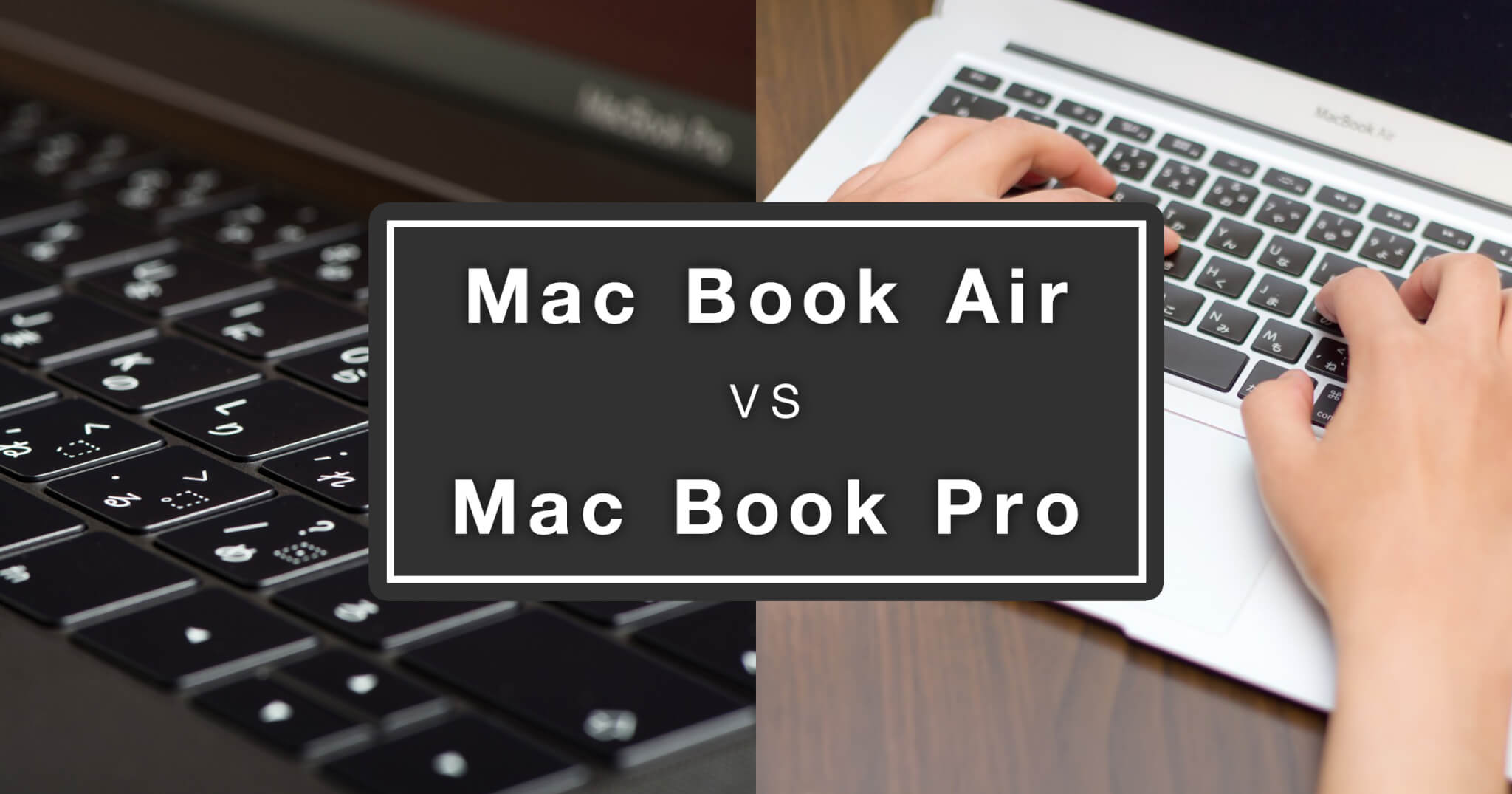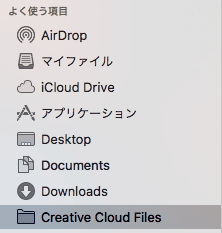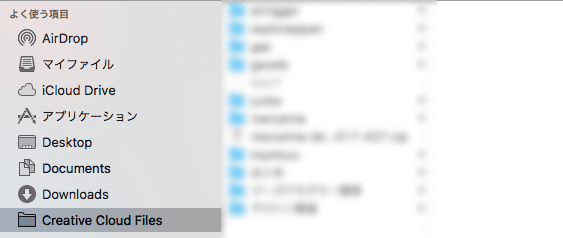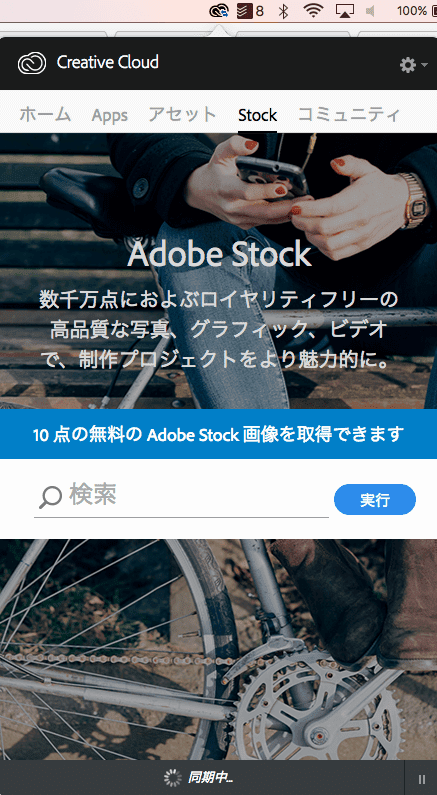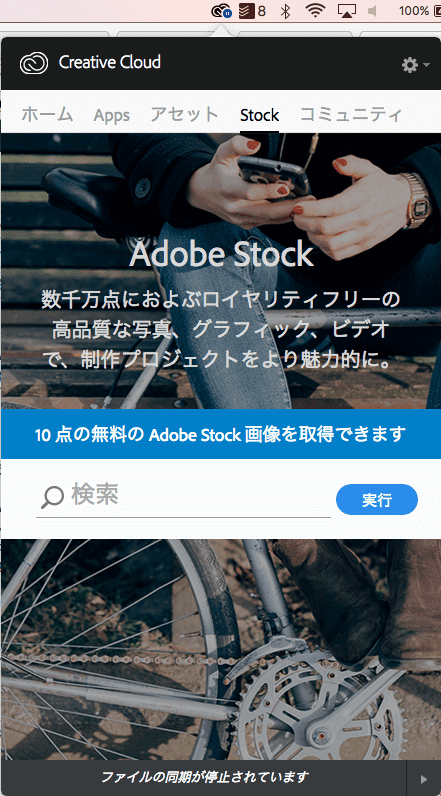僕は現在、MacBook Pro 2012 MidとMacBook Air 2016の2台PCを所有しています。
元々所有していたMacBook Proが一時的に故障してしまったことにより今の状況になっているのですが、僕が所有しているMacBook Proはかなり大きく重いタイプであることと、2台それぞれのPCのスペックの違いが理由で、MacBook ProとMacBook Airの2台は、使用用途をそれなりに分けて利用しています。
具体的には、
- MacBook Air → WEB仕事をするとき。ブログを書くときなど
- MacBook Pro → 映像や音楽を触るとき・編集制作をするときなど
といった使い分けです。
僕のようにノート型PCを複数台使い分けるというケースだけでなく、デスクトップ型PCとノート型PCの2台所有しているというケースもあると思いますが、いずれのケースでも結構手間なのが、PC間のデータ共有。
DropBoxやGoogleDriveに入れておくなり、USBやHDDなどを使ってデータを共有・入れ替えするなど、方法はいろいろあると思うのですが、USBを自宅に置き忘れたりなどして、データを自由自在に操れない・・・操れるにしてもちょっと手間がある、といった悩みを抱えている方もいらっしゃるかと思います。
そんなPC間のデータ共有で便利なのがCreative Cloudのストレージ。
僕も使っているのですが、手間がかかることなく 便利なので、真新しい情報ではないですが、ご紹介させていただきます!
Creative Cloudストレージとは
Creative Cloudは、PhotoShopやIllustratorでおなじみAdobe社が提供するアプリケーションを、月額契約することでまるっと使用することができるサービスの総称、と言えばいいでしょうか。
例えば僕はCreative Cloudを契約していることによって、PhotoShopやIllustratorを使用することができています。
そんなCreative Cloudですが、契約することによって、自動的にDropBoxやGoogle Driveのような、データをいろいろ保存しておくことのできるオンラインストレージが提供されるようになっています。
Creative Cloudの無料版を契約している方であれば2GB、有料契約をされている方であれば20GBのストレージを利用することができます。
考え方としては、DropBoxやGoogle Driveと同じような形です。
Creative Cloudストレージの仕組み
ここからは、なぜCreative Cloudストレージが便利か、について説明していきたいと思います。
まず、Creative Cloudを契約すると、1アカウントにつきPC2台分までPhotoShopやIllustratorなどのAdobeのソフトアプリケーションをインストールし、利用することができます。
ここで、Creative Cloudのストレージを利用すると、Windowsであればマイコンピューターを開いたとき・MacであればFinderを開いたときに、左サイドバーに「Creative Cloud」というフォルダが生成されるようになります。
2台のPCでCreative Cloudを利用しているのであれば、PC2台ともCreative Cloudというフォルダが表示される、ということになります。
このCreative Cloudフォルダに、いろいろなデータを入れてみるとします。
すると、あっというまに同期が始まり、Creative Cloudストレージフォルダがあるもう1台のPCにも、同じデータが反映されるのです!
特に細かい設定をする必要も、何かをダウンロードすることもないので、複数間のPCでのファイル同期にはとっても便利なんです!
Creative Cloudストレージは同期の停止も簡単にできる!
Creative Cloudストレージですが、同期の停止も簡単にできます!
Mac版を例に説明しますが、Creative Cloudを契約しているとCreative Cloudの管理をするためのアプリが利用できるようになります。
その管理アプリを表示してみると、一番下の方に「ファイルを同期しています」という表示がされています。
ここで、停止ボタンを押すと、
Creative cloudの同期が停止されます。
Creative Cloudストレージ内のデータをいろいろ修正しながら同期設定もONにしておくと、途中でなんどもなんども同期されてしまうので、同期によってデータの状態が戻ってしまう、なんていうことがあります。
なので、同期しっ放しではなく、同期を時々停止させることによって、より便利に利用することができるようになっています!
まとめ
ということで、今回は Creative Cloudストレージについてのお話でした!
20GBの容量、これからもありがたく使用させていただきます・・・